Nawiguj po śladzie
Przegląd
Opcja Nawigacja po śladzie (GPX) pozwala na podążanie po predefiniowanej trasie lub śladzie na mapie. Może być to szczególnie przydatne podczas aktywności na świeżym powietrzu, takich jak piesze wędrówki, jazda na rowerze czy jazda terenowa, gdzie zaplanowana trasa poprawia bezpieczeństwo i wydajność. Jeśli podróżujesz w zorganizowanej grupie, ta funkcja pomaga Tobie i każdemu członkowi grupy mieć te same informacje o trasie co pozostali.
Opcja Nawigacja po śladzie może być również używana w życiu codziennym. Możesz użyć wcześniej zapisanego śladu lub utworzyć ślad i udostępnić go rodzinie lub znajomym, zamiast tłumaczyć im trasę. Możesz również używać tras na mapie OsmAnd do nawigacji. Jak je podświetlić na mapie i co oznaczają ich kolory, opisano w sekcji Trasy artykułu Mapy wektorowe.
- Android
- iOS
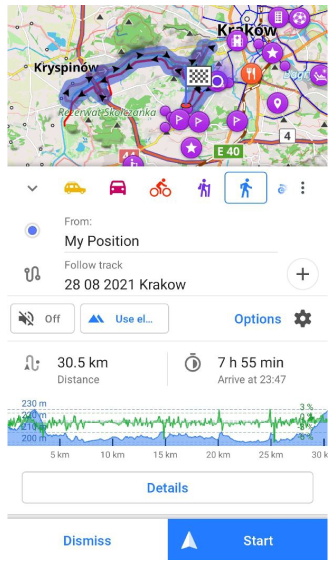
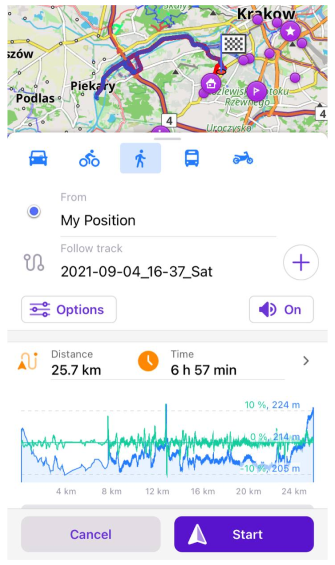
Wybierz ślad
Przed użyciem opcji Nawigacja po śladzie, musisz wyświetlić ślad na mapie. OsmAnd obsługuje ślad jako linię (Geometria) i ślad jako trasę (Trasa) lub ich kombinację (OsmAnd przez Planowanie trasy). Jeśli masz ślad jako kolekcję Punktów trasy, możesz użyć nawigacji po znacznikach.
-
Ślad typu Geometria będzie miał domyślnie bardzo podstawową nawigację i nie zapewni dokładnych skrętów, nazw ulic ani pasów ruchu. Aby uzyskać brakujące informacje, należy użyć narzędzia Dopasuj do dróg.
-
Ślad typu Trasa obliczy trasę między punktami trasy według wybranego profilu. Zasadniczo wszystkie punkty trasy będą traktowane jako punkty pośrednie. Jeśli trasa składa się z > 50 punktów, jest bardzo prawdopodobne, że jest to źle skonfigurowany ślad typu Geometria.
-
Ślad typu OsmAnd składa się zarówno z części geometrycznej, jak i trasowej, i nadaje się do zapewnienia dokładnie takich samych wskazówek, jak domyślna nawigacja. Te ślady są tworzone przez Planowanie trasy lub wersję internetową. Możliwe jest ponowne zapisanie tego śladu jako śladu tylko typu Geometria jako Uproszczony, aby można go było używać w programach innych firm.
Rozpocznij nawigację GPX
- Android
- iOS
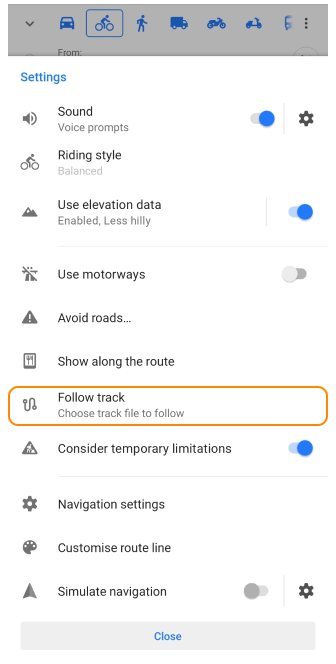
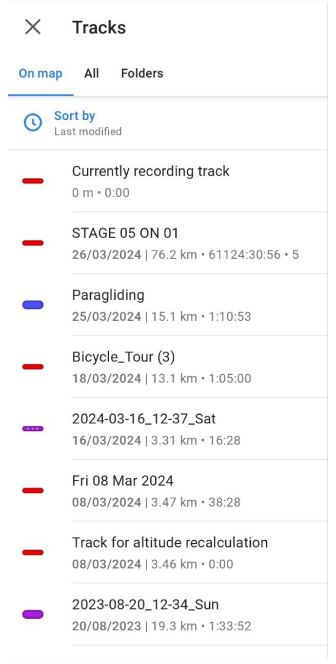
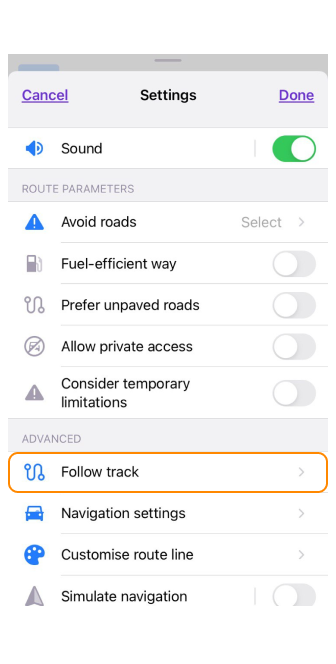
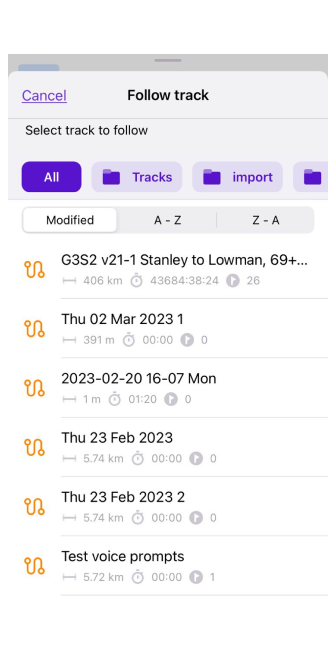
Nawigację po śladzie można rozpocząć za pomocą przycisku szybkiej akcji w menu kontekstowym śladu (otwieranym przez wybranie jednego z podświetlonych śladów na mapie lub przez dotknięcie pliku śladu w sekcji Moje miejsca w Menu głównym) lub z menu nawigacji, które jest otwierane przez dotknięcie:
- Przycisk nawigacji na ekranie mapy.
- Sekcja Nawigacja w Menu głównym (Menu → Nawigacja).
- W Menu nawigacji przejdź do Ustawienia → Podążaj za trasą.
Wybierz segmenty
- Android
- iOS
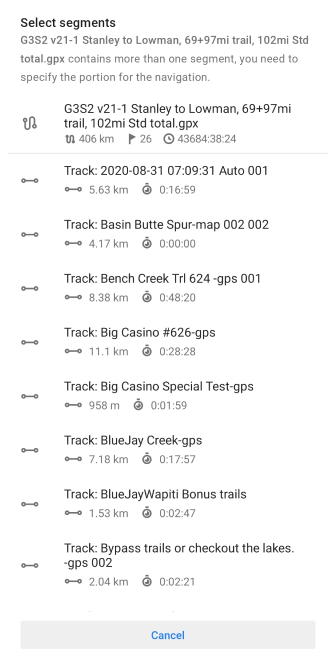
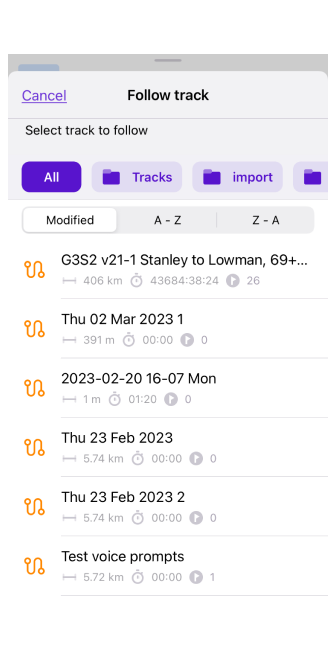
Do nawigacji, jeśli wybrany ślad składa się z wielu segmentów lub śladów, można wybrać konkretny segment lub cały plik śladu GPX. Podczas importowania można wybrać, czy zapisać go w jednym pliku, czy w wielu plikach.
Opcje podążania za śladem
- Android
- iOS
- Nawigacja → Ustawienia → Podążaj za trasą
- Menu kontekstowe ścieżek → Opcje → Podążaj za trasą
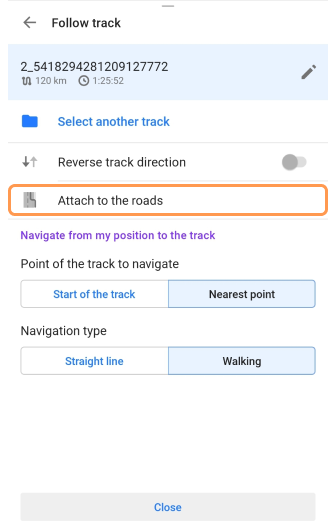
Przejdź do: Nawigacja → Ustawienia → Podążaj za trasą
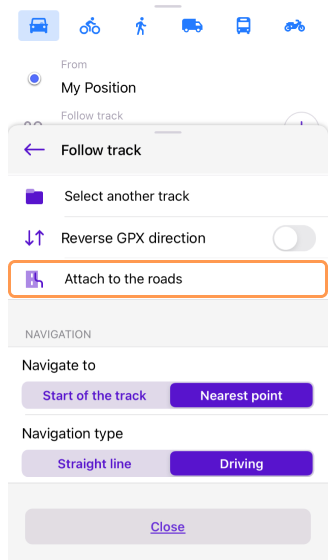
- Edytuj (ikona ołówka obok nazwy śladu) — Otwiera ślad w narzędziu Zaplanuj trasę.
- Wybierz inną trasę — Wybierz inny plik GPX do nawigacji.
- Odwróć kierunek trasy — Jeśli to ustawienie jest włączone, kierunek poruszania się po śladzie jest odwrócony.
- Dołącz do dróg — Konfiguruje dopasowanie śladu do dróg.
- Punkt trasy do nawigacji (Android) / Nawiguj do (iOS) — Możesz wybrać, jak nawigować z mojej lokalizacji do śladu: do Początek trasy lub do Najbliższy punkt na śladzie.
- Wybierz Typ nawigacji dla pierwszego i ostatniego segmentu: albo zbuduj linię prostą, albo użyj typu wyznaczania trasy z bieżącego profilu.
Dopasuj do dróg
- Android
- iOS
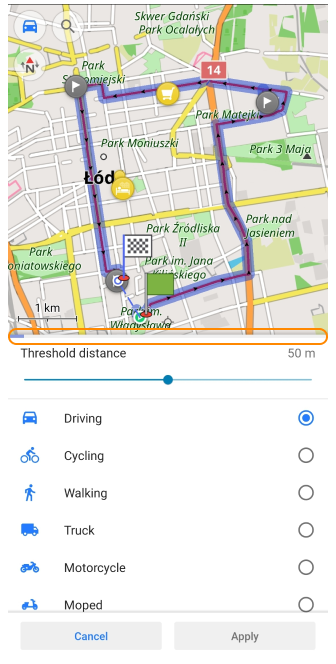
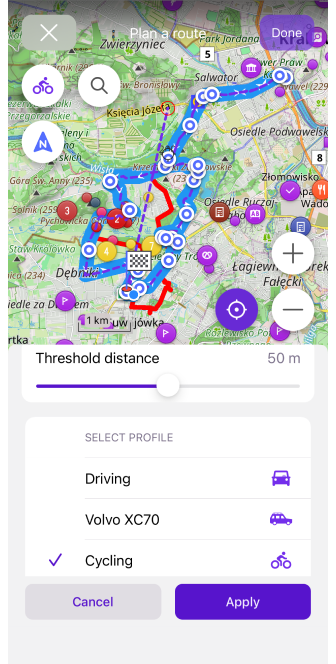
Funkcja Dopasuj do dróg dopasowuje �ślad do najbliższej drogi, zapewniając dokładniejszą nawigację. Dostępna w menu Podążaj za śladem, funkcja ta zapewnia, że trasa będzie przebiegać po odpowiedniej sieci dróg w oparciu o wybrany profil nawigacji i odległość progową. Poprawia to zarówno szczegóły trasy, jak i instrukcje głosowe podczas nawigacji.
Jak to działa:
- OsmAnd dopasowuje każdy punkt śladu do najbliższej drogi w ramach ustawionej odległości progowej (domyślnie: 50 metrów).
- Odległość progowa określa maksymalną dopuszczalną odległość między punktem śladu GPS a drogą do dopasowania.
- Automatyczne ponowne dopasowanie — Po przełączeniu profili nawigacji, OsmAnd automatycznie ponownie dopasowuje ślad do dróg odpowiednich dla nowego profilu.
- W przypadku dużych śladów z wieloma punktami proces dopasowywania może potrwać nieco dłużej. Zobaczysz wskaźnik postępu (pomarańczowa linia stanu) pokazujący status dopasowywania.
- Po zakończeniu dopasowywania dotknij Zastosuj, aby użyć zmodyfikowanego śladu do nawigacji.
Automatyczne dopasowanie do dróg
OsmAnd automatycznie przyciąga trasy do dróg podczas korzystania z narzędzia Zaplanuj trasę:
- Punkty trasy automatycznie dopasowują się do najbliższej dostępnej drogi (z wyjątkiem Wyznaczania trasy w linii prostej i Wyznaczania trasy bezpośrednio do punktu).
- Jeśli nie zostaną wykryte żadne drogi (np. w terenie), trasa będzie przebiegać po segmentach w linii prostej.
- Możesz ręcznie dostosować trasę, przeciągając punkty trasy w inne miejsca.
Domyślnie funkcja Dopasuj do dróg uruchamia się automatycznie po wybraniu śladu do nawigacji. W razie potrzeby można zmienić to ustawienie. Więcej szczegółów można znaleźć w sekcji Szczegółowe wskazówki dotyczące śladu w artykule Ustawienia nawigacji.
Punkty
Punkt początkowy / końcowy
Możesz określić punkt początkowy i końcowy trasy inny niż początek/koniec określony w pliku GPX. Wystarczy go zmienić tak samo, jak w przypadku Nawigacji.
W menu Podążaj za śladem możesz wybrać, czy chcesz nawigować z bieżącej lokalizacji do punktu początkowego śladu, czy do najbliższego punktu na śladzie GPX. Możesz również wybrać Rodzaj nawigacji, który będzie używany dla początkowego i końcowego segmentu trasy.
Punkty trasy
Jeśli ślad ma punkty trasy, możesz użyć opcji Pokaż na trasie i Wskazówki głosowe, aby otrzymywać powiadomienia o Użytecznych Miejscach (POI). Możesz dodawać Punkty trasy do istniejącego śladu za pomocą Menu kontekstowego, ślad musi być widoczny na mapie.
Punkty pośrednie
Podczas przygotowywania lub nawigacji po śladzie GPX nie można dodawać punktów pośrednich, przez które planuje się przejechać w ramach tego śladu. Można jedynie przypisać punkty początkowe i końcowe oprócz śladu lub segmentu, który planuje się śledzić.
Wskazówki
Nawigacja po śladzie GPX zawiera te same instrukcje głosowe co nawigacja po trasie. Jednak niektóre zakręty lub ronda mogą nie być interpretowane poprawnie, ponieważ w plikach GPX nie ma informacji o skrzyżowaniach dróg, z wyjątkiem plików GPX utworzonych przez OsmAnd. Aby wyeliminować te problemy, należy użyć funkcji Dopasuj do dróg.
Podczas nawigacji można korzystać z różnych opcji, takich jak powiększanie lub pomniejszanie, przesuwanie mapy lub przełączanie na inny styl mapy. Jeśli zboczysz ze śladu, OsmAnd automatycznie przeliczy trasę, aby sprowadzić Cię z powrotem na ślad. Można również dostosować prędkość śladu i ustawić alerty dźwiękowe o zbliżaniu się do punktów lub odchyleniach od trasy.